भानुमती त्रुटि कोड 3005 को कैसे ठीक करें
अनेक वस्तुओं का संग्रह / / July 16, 2022
संगीत और पॉडकास्ट स्ट्रीमिंग के लिए अमेरिका में उपयोगकर्ताओं द्वारा पेंडोरा ऐप का व्यापक रूप से उपयोग किया जाता है। इसमें प्रसिद्ध गीतों और पॉडकास्ट का विस्तृत संग्रह है। लेकिन, कई उपयोगकर्ता पेंडोरा त्रुटि कोड 3005 को देखने के बाद निराश हो रहे हैं। पेंडोरा ऐप एरर कोड 3005 का मतलब है कि जियोलोकेशन में कुछ समस्या है जहां यह सेवा समर्थित नहीं है।
इसलिए, यदि आप इस समस्या का सामना कर रहे हैं तो हमारे साथ अंत तक बने रहें। हम यहां पेंडोरा त्रुटि कोड 3005 को कैसे ठीक करें, इस पर गाइड के साथ हैं। तो, समस्या को ठीक करने का तरीका जानने के लिए पूरा लेख देखें।
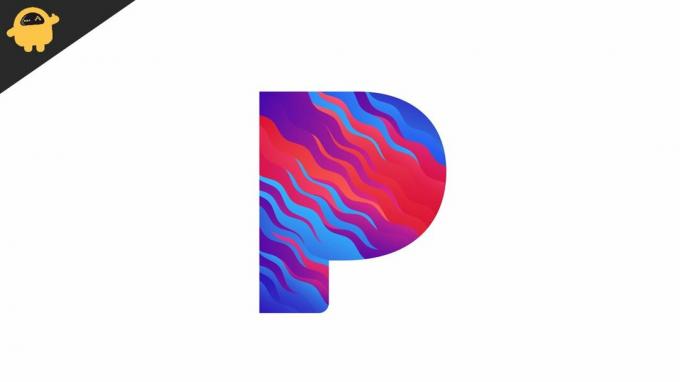
पृष्ठ सामग्री
- आप पेंडोरा त्रुटि कोड 3005 का सामना क्यों कर रहे हैं?
-
अपने डिवाइस पर भानुमती त्रुटि कोड 3005 को कैसे ठीक करें?
- ऐप को अनइंस्टॉल और इंस्टॉल करें
- अच्छे वीपीएन का उपयोग करें
- ऐप्लीकेशन अपडेट करें
- अपना इंटरनेट संपर्क जांचे
- निष्कर्ष
आप पेंडोरा त्रुटि कोड 3005 का सामना क्यों कर रहे हैं?
जब आप प्रतिबंधित स्थान से पेंडोरा ऐप का उपयोग करने का प्रयास कर रहे हों तो आपको इस समस्या का सामना करना पड़ सकता है। हो सकता है कि आप वीपीएन का उपयोग कर रहे हों लेकिन गलत तरीके से आपने पहले ऐप शुरू कर दिया हो। इस त्रुटि कोड के कुछ अन्य कारण भ्रष्ट पेंडोरा ऐप हो सकते हैं। हां, ऐसी संभावनाएं हैं कि आपके पेंडोरा म्यूजिक ऐप की कुछ फाइलें सही तरीके से इंस्टॉल नहीं की गई हैं। तो, इस मामले में, आपको इस मुद्दे का सामना करने की संभावना है। साथ ही अगर आप यूएस से बाहर हैं तो आपको भी यह एरर मिलेगी। इसलिए, हम उन तरीकों का उल्लेख कर रहे हैं जिनके माध्यम से आप आसानी से इस समस्या को ठीक करने का प्रयास कर सकते हैं। तो, नीचे दिए गए तरीकों की जाँच करें।
अपने डिवाइस पर भानुमती त्रुटि कोड 3005 को कैसे ठीक करें?

विज्ञापनों
पेंडोरा ऐप विभिन्न प्लेटफार्मों के लिए उपलब्ध है। यह विंडोज, मैकओएस, एंड्रॉइड और आईओएस के लिए उपलब्ध है। तो, हम उन तरीकों का उल्लेख करेंगे जिनके माध्यम से आप इस त्रुटि को प्राप्त करने वाले किसी भी प्लेटफ़ॉर्म पर समस्या को ठीक कर पाएंगे।
ऐप को अनइंस्टॉल और इंस्टॉल करें
इसलिए, आपको इस समस्या को ठीक करने के लिए ऐप को अनइंस्टॉल करना होगा और इसे अपने डिवाइस पर फिर से इंस्टॉल करना होगा। इसलिए, यदि कोई दूषित फ़ाइलें हैं जिनके माध्यम से आप समस्या का सामना कर रहे हैं तो इसे इस चरण का पालन करके ठीक किया जाएगा।
विंडोज के लिए
इसलिए, यदि आपने अपने विंडोज़ पर ऐप इंस्टॉल किया है तो ऐप को आसानी से अनइंस्टॉल करने के लिए नीचे दिए गए चरणों का पालन करें।
विज्ञापनों
- सबसे पहले स्टार्ट मेन्यू ओपन करें
- सेटिंग्स का चयन करें
- अब, बाएँ फलक पर ऐप्स पर क्लिक करें
- ऐप्स और सुविधाओं का चयन करें
- अब, आप ऐप सूची देखेंगे
- ऐप के लिए नीचे देखें, और दाईं ओर तीन बिंदुओं पर क्लिक करें
- इसके बाद आपको अनइंस्टॉल का ऑप्शन दिखाई देगा। इस पर क्लिक करें।
मैकोज़ के लिए
अगर आप macOS पर ऐप का इस्तेमाल कर रहे हैं तो ऐप को आसानी से अनइंस्टॉल करने के लिए नीचे दिए गए स्टेप्स को फॉलो करें।
- एप्लिकेशन फ़ोल्डर देखने के लिए अपना लॉन्चपैड खोलें
- अब, विकल्प कुंजी को दबाकर रखें या पेंडोरा ऐप पर क्लिक करके रखें
- इसके बाद, ऐप हिलना शुरू हो जाएगा, फिर इसे हटाने के लिए ऐप के बगल में स्थित एक्स बटन दबाएं।
- अब, उस पर Delete पर क्लिक करके कन्फर्म करें।
एंड्रॉयड के लिए
विज्ञापनों
अगर आप एंड्रॉइड फोन पर ऐप का इस्तेमाल कर रहे हैं तो ऐप को आसानी से अनइंस्टॉल करने के लिए नीचे दिए गए चरणों का पालन करें।
- ऐप्स मेनू पर जाएं
- ऐप को क्लिक करके रखें
- अब, आपको अनइंस्टॉल का विकल्प दिखाई देगा
- इसके बाद अनइंस्टॉल. पर क्लिक करें
आईओएस के लिए
यदि आप आईओएस पर ऐप का उपयोग कर रहे हैं तो ऐप को आसानी से अनइंस्टॉल करने के लिए नीचे दिए गए चरणों का पालन करें।
- मुख्य मेनू पर जाएं
- ऐप को क्लिक करके रखें
- अब, आपको एक्स आइकन दिखाई देगा, ऐप को अनइंस्टॉल करने के लिए उस पर क्लिक करें
इसे सफलतापूर्वक अनइंस्टॉल करने के बाद, आप बहुत ही आसान तरीके से ऐप को फिर से इंस्टॉल करने के लिए अपने प्ले स्टोर पर जा सकते हैं। इसलिए, पेंडोरा ऐप इंस्टॉल करें और जांचें कि क्या समस्या हल हो गई है या नहीं।
अच्छे वीपीएन का उपयोग करें
समस्या यह पैदा कर रही है कि सेवा आपके स्थान पर उपलब्ध नहीं है। तो, इस मामले में, आपको एक अच्छे और उचित वीपीएन का उपयोग करना होगा जो पेंडोरा ऐप को चलाने के लिए अच्छी कनेक्टिविटी प्रदान करेगा। यदि आप यूएस से नहीं हैं तो आपको पेंडोरा ऐप तक पहुंचने के लिए वीपीएन का उपयोग करना होगा। इसलिए, हम आपको सुझाव देंगे कि आप अपने डिवाइस पर एक अच्छे वीपीएन का उपयोग करें जिसके माध्यम से आप ऐप को एक्सेस करने का प्रयास कर रहे हैं।
ऐप्लीकेशन अपडेट करें
सुनिश्चित करें कि आप इस प्रकार की समस्या से बचने के लिए पेंडोरा के नवीनतम ऐप का उपयोग कर रहे हैं जो कि बग के माध्यम से हो सकता है। तो, ऐप को अपडेट करके, आप बिना किसी समस्या के ऐप का उपयोग कर पाएंगे।
अपना इंटरनेट संपर्क जांचे
हम यह भी सुझाव देंगे कि आपको अपने इंटरनेट कनेक्शन की जांच करनी चाहिए कि यह स्थिर है या नहीं। यदि यह स्थिर नहीं है, तो नेटवर्क स्विच करने का प्रयास करें। और, इंटरनेट कनेक्शन की जांच करने के लिए, आप इंटरनेट स्पीड चेकर का उपयोग कर सकते हैं ताकि आप अपने नेटवर्क की इंटरनेट स्पीड के बारे में जान सकें।
निष्कर्ष
इसलिए, इस गाइड में, हमने उन कारणों की व्याख्या की है जिनके माध्यम से आप अपने डिवाइस पर पेंडोरा ऐप के काम नहीं करने की समस्या का सामना कर रहे हैं। साथ ही हमने उन तरीकों का भी जिक्र किया है जिनके जरिए आप इस समस्या को आसानी से ठीक कर पाएंगे। इसलिए, विधियों को ध्यान से लागू करें और यदि आपने किसी अन्य तरीके से भी यही समस्या तय की है तो इसे हमारे साथ टिप्पणी अनुभाग में साझा करें।

![ASUS ZenFone 3 Zoom [ZE553KL] के लिए WW-80.30.76.10 FOTA फ़र्मवेयर डाउनलोड करें](/f/24d63951de71d4c67d3a714b23990734.jpg?width=288&height=384)
![डाउनलोड Huawei मेट 10 B300 Oreo अपडेट [ALP-AL00 / ALP-TL00: चीन]](/f/e97f6b0a886a50b6862004bbf714b46a.jpg?width=288&height=384)
